많은 Sony Vegas 사용자가 불평하기 시작 Sony Vegas Pro가 계속 충돌하는 문제에 대해 .
일부 사용자는 Sony Vegas Pro 작업 도중 충돌이 발생합니다.
<센터>사용자 중 한 명이 Vegas가 계속 충돌하는 문제를 강조합니다. 대형 비디오 프로젝트 에 사용할 때 소니 베가스 프로에서.
Sony Vegas 사용자는 매우 좌절 이 오류로 인해.
<센터>걱정하지 마세요!
CPU 가이드 Sony Vegas Pro Keeps Crashing을 해결할 수 있는 최고의 작업 솔루션을 제공합니다.
해결 방법 1:SonyVegas Pro 및 PC 다시 시작
Sony Vegas Keeps pro Crashing이 발생할 때마다 또는 게임 버그가 있으면 게임을 다시 시작해야 합니다.
Vegas를 다시 시작하면 일시적인 오류가 제거됩니다. 이는 오래된 쿠키로 인해 발생합니다. 캐시 또는 시스템의 다른 소프트웨어가 동영상 및 오디오 편집 소프트웨어와 충돌합니다.
이러한 모든 오류는 간단한 재시작 후에 제거됩니다. 사용하는 PC 또는 기타 기기
게임과 PC를 다시 시작한 후 플랫폼 OS를 업데이트하는 것이 좋습니다. 더 나은 게임 경험 달성 .
뉴스 :학생 Apple Music 구독료 인상
해결책 2:Vegas Pro에 대해 우선순위를 높음으로 설정 소프트웨어
작업 관리자 에서 우선순위를 설정할 때 베가스 프로의 경우 높음 . 이렇게 하면 소프트웨어가 가장 높은 우선순위에서 사용 가능한 모든 리소스를 사용할 수 있습니다. .
Sony Vegas를 설정하는 방법은 다음과 같습니다. 프로 작업 관리자에서 우선순위가 높음 :
- Ctrl 키 누르기 +시프트 +Esc 작업 관리자를 열려면
- 왼쪽에서 메뉴는 '세부정보 " 옵션
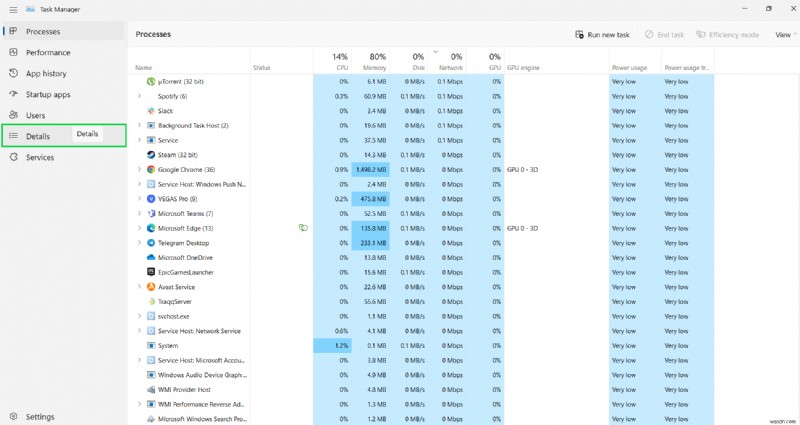
- 세부정보 목록에서 Vegas Pro 찾기
- 이제 오른쪽 클릭 Vegas Pro의 작은 메뉴 나타날 '우선순위 설정'을 선택합니다. ” 및 하위 메뉴가 열리면 “높음 " 옵션
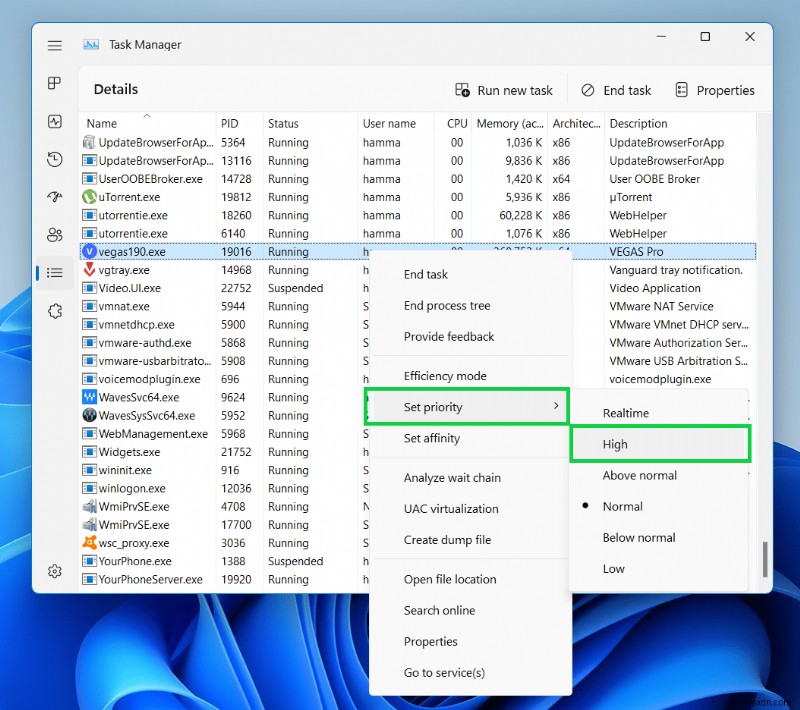
- 이제 프롬프트가 표시되고 '우선순위 변경 " 옵션.
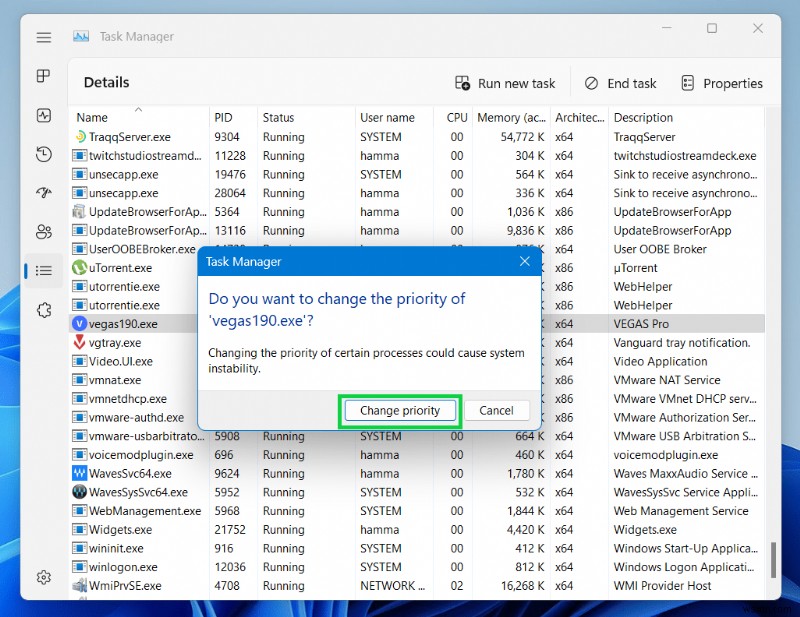
이 솔루션을 수행한 후 아마도 Sony Vegas Keeps Crashing 문제가 해결될 것입니다.
프로젝트가 중간에서 여전히 충돌하는 경우 , 다음 안내를 끝까지 따르세요.
해결책 3:장치 관리자를 통해 Windows 11에서 그래픽 카드 드라이버 업데이트
그래픽 카드 드라이버를 업데이트하세요. 오래된 그래픽 드라이버로 인해 Sony Vegas Keeps Crashing 오류가 발생할 수 있습니다.
Windows 11에서 그래픽 드라이버를 업데이트하는 방법은 다음과 같습니다.
- 검색 아이콘을 클릭합니다.
- 유형 장치 관리자
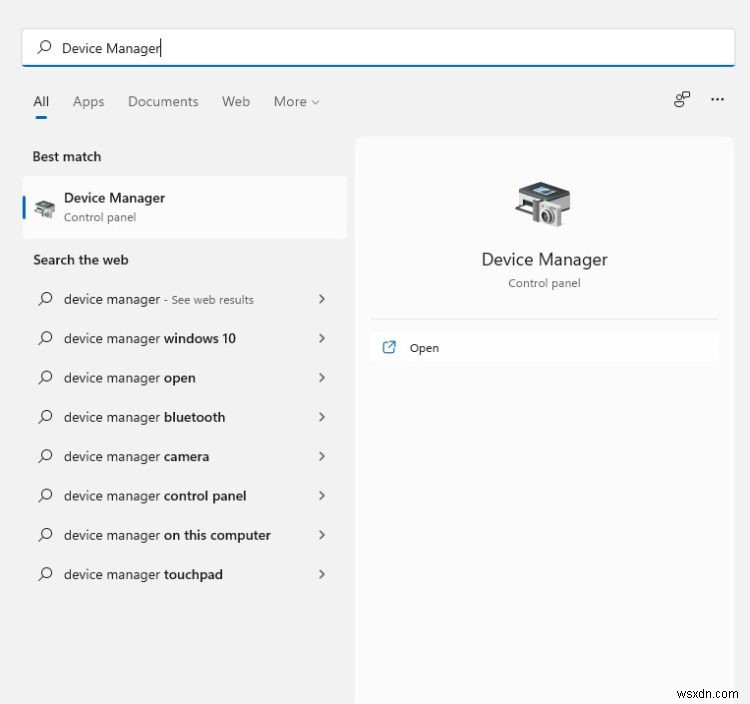
- 장치 관리자를 열려면 클릭하세요.
- 그런 다음 디스플레이 어댑터를 선택합니다.
- 추가 메뉴가 열리고 비디오 드라이버를 찾습니다.
- 그래픽 카드 이름을 오른쪽 클릭
- 업데이트된 드라이버를 클릭합니다.
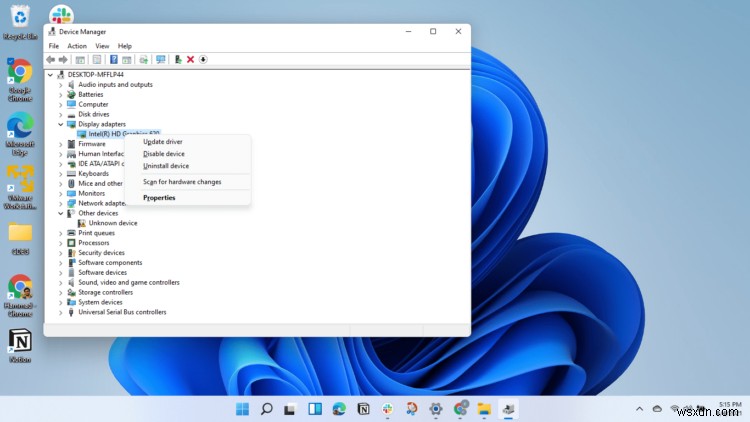
- 이제 그래픽 드라이버가 성공적으로 업데이트되었습니다.
전용 GPU 드라이버의 경우 업그레이드는 다음 솔루션을 따릅니다.
뉴스 :Google Pixel Watch:새로운 기능 및 세련된 디자인
해결 방법 4:다른 회사의 GPU/비디오 카드 드라이버 업데이트 확인
주요 주요 문제 중 하나 GPU 드라이버입니다. 구식이며 동시에 비디오 카드 오래된 드라이버도 있음 .
GPU는 최신 비디오 편집 환경에 맞출 수 없습니다. 따라서 비디오 카드 드라이버를 업데이트하는 것이 좋습니다 . 그리고 직접 링크 제공 주요 GPU 제조 회사에
- AMD
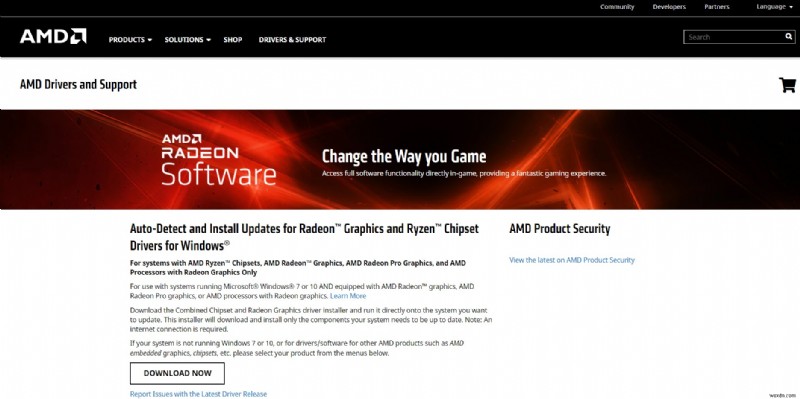
- 엔비디아
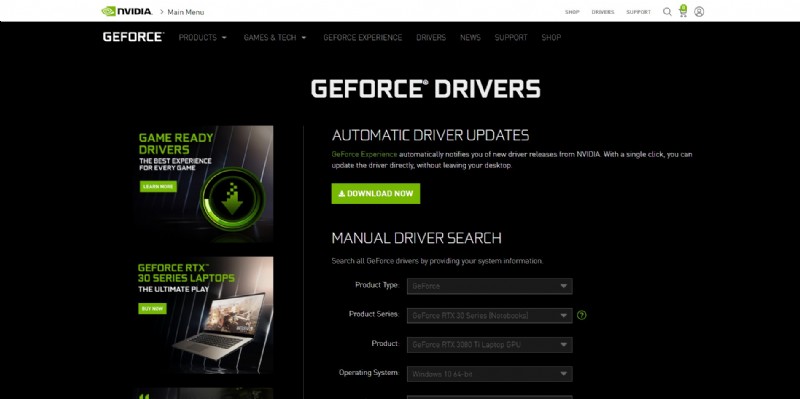
- 인텔
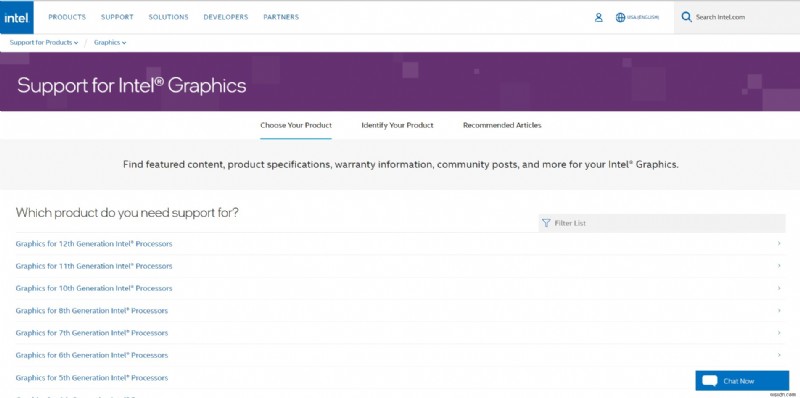
GPU 드라이버를 업데이트한 후 Sony Vegas Keeps Crashing이 수정되었는지 확인하세요.
해결책 5:Windows 11/10에서 원치 않는 프로그램 닫기
위의 해결 방법이 효과가 없다면 원치 않는 프로그램을 닫으면 Sony Vegas 계속 충돌/Magix 영화 스튜디오 19 계속 정지.
프로그램이 너무 많은 경우 인터넷/RAM/디스크를 너무 많이 사용하여 'Magix 영화 스튜디오 17이 계속 정지됨'을 유발하는 백그라운드에서 실행 중 ”.
이제 원치 않는 프로그램을 닫겠습니다.
- Ctrl + Shift + ESC 누르기 작업 관리자를 여는 키
- 이제 어떤 프로그램이 네트워크를 더 많이 사용하는지 확인합니다.
- 오른쪽 클릭 해당 프로그램에서 작업 끝내기를 선택합니다.
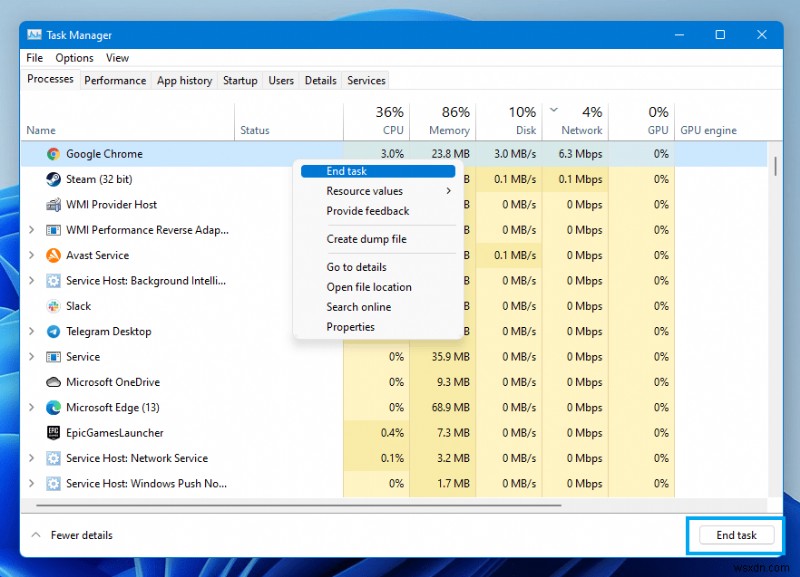
- 'Sony Vegas Keep Crashing'이 있는지 확인합니다. ”가 해결되었는지 여부.
솔루션 6:SonyVegas Pro에 대한 프로세서 선호도 변경
위의 솔루션에서는 더 많은 권한을 할당합니다. 이 소프트웨어는 CPU 집약적인 소프트웨어이기 때문에 Sony Vegas Pro에 리소스를 제공합니다. . 그러나 이제 우리는 프로세서의 하나의 코어를 비활성화할 것입니다. 결국 Sony Vegas Keeps Crashing을 중지하는 데 도움이 됩니다. .
프로세서 선호도 변경 방법은 다음과 같습니다. SonyVegas Pro용:
- Ctrl 키 누르기 +시프트 +Esc 작업 관리자를 열려면
- 왼쪽에서 메뉴는 '세부정보 ” 옵션
- Vegas Pro 찾기 상세 목록에서
- 이제 Vegas Pro를 마우스 오른쪽 버튼으로 클릭하면 작은 메뉴가 표시되고 "친화도 설정"을 선택합니다. “
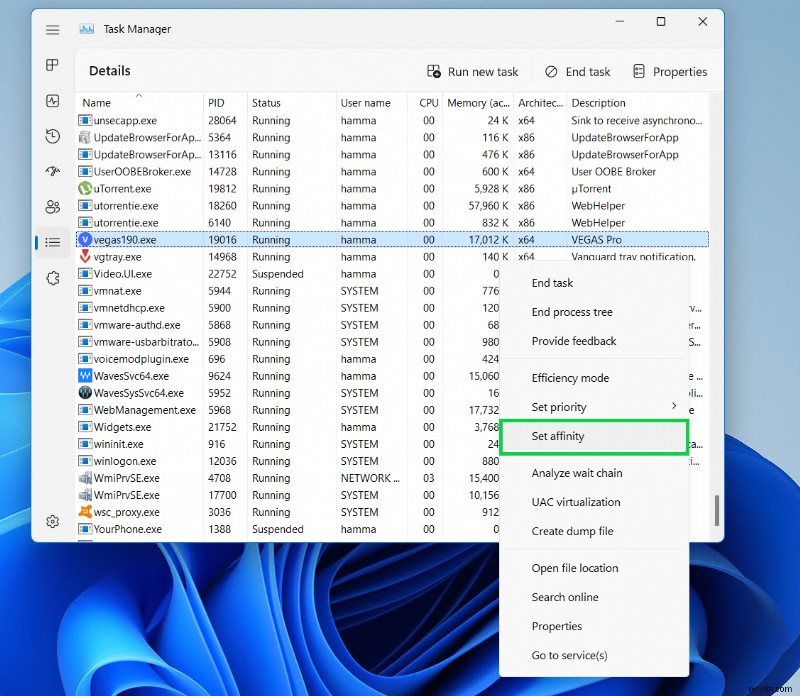
- 새 창이 열립니다 선택 취소 CPU 프로세서 한 상자 '확인'을 클릭합니다. ” 버튼.
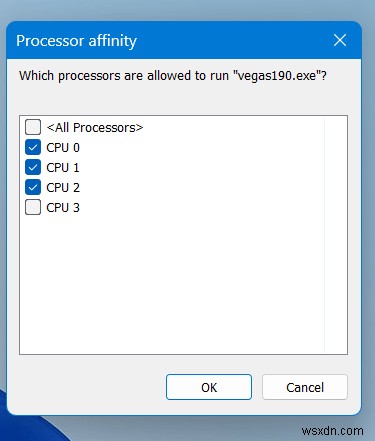
해결 방법 7:Windows 11에서 임시 파일 삭제
과도한 임시 파일이 있는 경우 Windows에서 사용할 수 있는 경우 Sony Vegas Pro가 계속 충돌하는 원인일 수 있습니다.
Windows에서 임시 파일을 삭제하는 방법은 다음과 같습니다.
- Windows+R을 누릅니다. 실행 대화상자 열릴 것입니다
- %temp% 입력 확인을 클릭합니다.
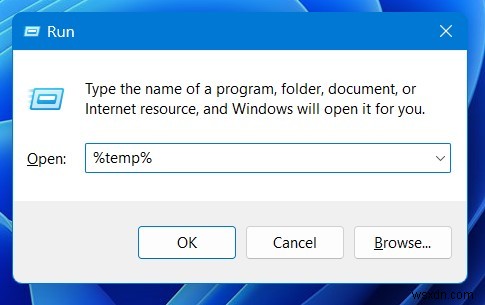
- Windows 탐색기가 열립니다.
- 이제 Ctrl + A를 누릅니다. 모든 파일을 선택합니다
- 오른쪽 클릭 선택한 파일의 작은 메뉴 가 열리고 '삭제 ” 옵션
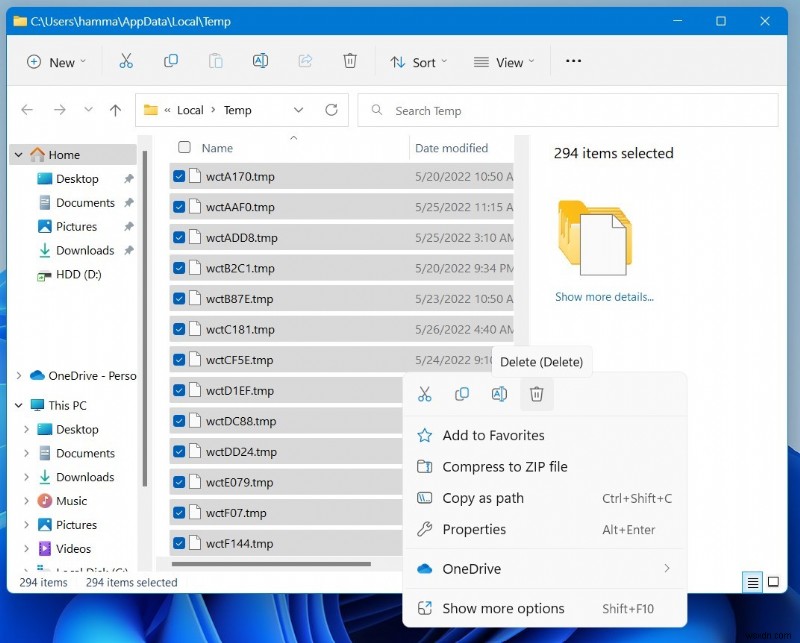
- 이제 PC를 다시 시작
이 솔루션을 수행한 후 많은 사용자가 Sony Vegas Pro Keeps Crashing을 사용하지 않습니다.
질문이나 제안 사항이 있으면 아래 댓글 섹션에서 경험을 공유하세요 아래에서 또는 소셜 핸들을 통해 문의하실 수 있습니다.
소셜 핸들! 



FAQ
-
Sony Vegas에서 AVI를 열 수 있나요?
소니 베가스는 개방할 수 있습니다. AVI 파일 형식이지만 아닙니다 그들 모두
-
Sony Vegas 충돌을 어떻게 수정합니까?
Sony Vegas 충돌을 해결할 수 있는 한 가지 방법은 재설정입니다. Sony Vegas를 기본값으로 설정 설정 .
-
Sony Vegas가 계속 응답하지 않는 이유는 무엇인가요?
일부 숨겨진 버그로 인해 Sony Vega가 응답하지 않음 프로그램 파일에서
